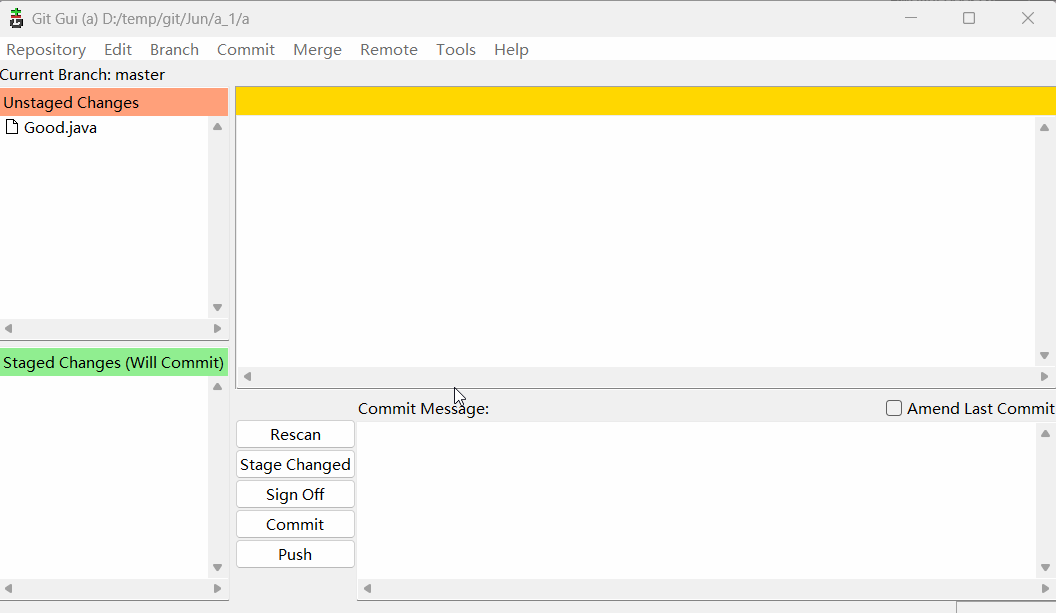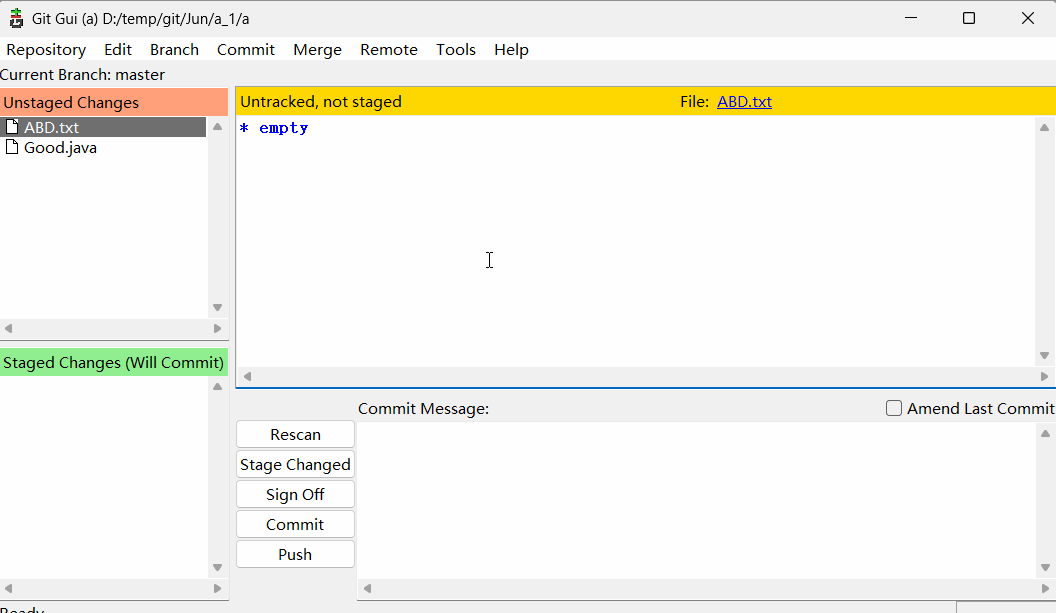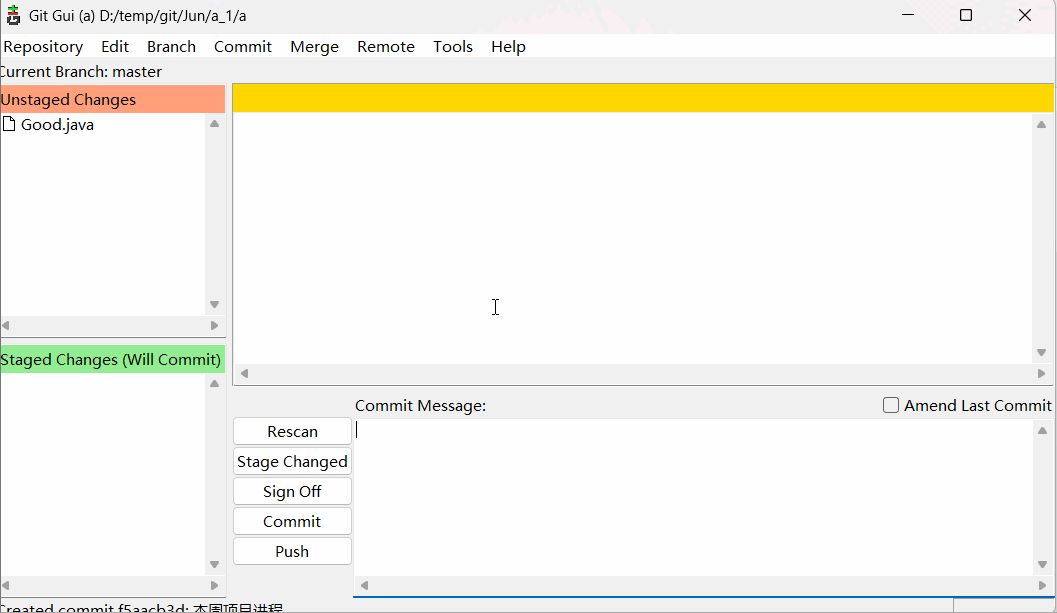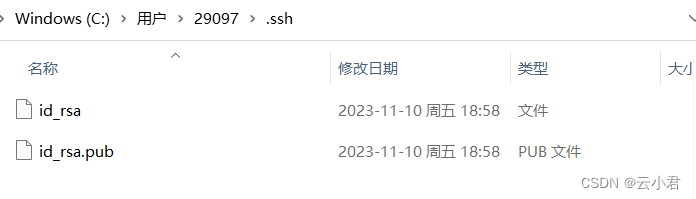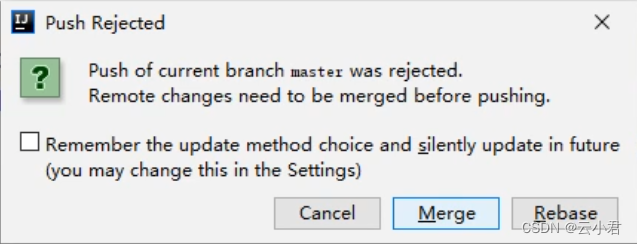【Git】中Gui的使用和SSH协议的讲解及IDEA开发中使用git
最佳答案 问答题库568位专家为你答疑解惑
目录
一、Gui使用
1. 使用
2. 功能
二、SSH协议
1. 讲解
2. 生成密钥
3. 远程仓库绑定公钥
三、IDEA使用
1. IDEA配置git
2. IDEA安装gitee
3. IDEA中登入Git
4. 项目分享
5. 克隆分享的项目
6. idea上传远程
一、Gui使用
(Gui) 是指图形用户界面,它是一种用户与计算机程序进行交互的方式。在Git中,有许多图形用户界面工具可以帮助用户更方便地使用Git进行版本控制。
{以下是 Gitee 平台说明,您可以替换此简介 Gitee 是 OSCHINA 推出的基于 Git 的代码托管平台(同时支持 SVN)。专为开发者提供稳定、高效、安全的云端软件开发协作平台 无论是个人、团队、或是企业,都能够用 Gitee 实现代码托管、项目管理、协作开发。企业项目请看 Gitee 企业版 - 企业级 DevOps 研发效能平台面向企业提供一站式研发管理解决方案,包括代码管理、项目管理、文档协作、缺陷管理、持续集成等,帮助企业有序规划和管理研发过程,提升研发效率和质量。![]() https://gitee.com/enterprises}
https://gitee.com/enterprises}
这些Git图形用户界面工具可以让用户通过可视化的方式来进行版本控制操作,如提交、合并、分支管理等,使得Git的使用更加直观和便捷。同时,它们也提供了一些额外的功能和工具,如代码比较、历史记录查看等,帮助用户更好地管理和控制代码库。因此,对于不熟悉命令行操作或者更喜欢可视化操作的用户来说,Git图形用户界面工具是一个不错的选择。
1. 使用
首先创建一个仓库,并且这个仓库要在命令窗口 配置了Git 全局设置
如果创建后,不想使用命令仓库进行 配置Git 全局设置,可以点击 初始化readme 文件
点击后将自动配置Git 全局设置并且本地仓库和远程进行关联。这样更方便。

如有不知可以看我博客 :
【Git】安装和常用命令的使用与讲解及项目搭建和团队开发的出现的问题并且给予解决
https://blog.csdn.net/SAME_LOVE/article/details/134270273?spm=1001.2014.3001.5501
在都文件资源过滤器中,右键鼠标点击 Git GUI Here ,打开git的图形操作界面
如图 :

之后点击第二个连接,连接已有的远程仓库
如图 :
再输入远程仓库的https地址并且选中仓库在本地的存放路径,来连接已有的远程仓库,连接后会自动进行克隆其中所有文件,在仓库的本地存放连接中。
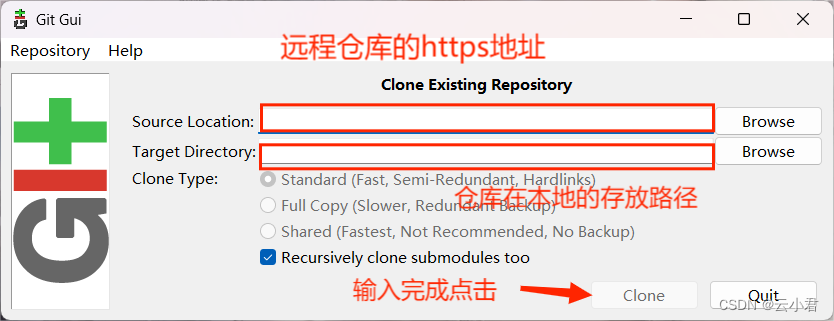
2. 功能
连接后,会是以下操作界面,详细说明如图 :

其中Rescan的按钮是一个刷新文件状态的效果,如果有文件是在本地新增加需要点击方可显示。如图 :
在点击文件的图标是会自动给git管理,再点击已经给git管理的文件图标就会返回到 Unstaged Changes中,在这里的所有文件都是没有给git管理的文件,在下面Staged Changes 中的是已经给git管理的文件。
将已经给git管理的文件上传到本地仓库,并且将文件给予备注。
将本地仓库中的文件,上传到远程仓库
操作如图 :
二、SSH协议
1. 讲解
SSH(Secure Shell)是一种加密的网络协议,用于在网络上安全地进行远程访问和数据交换。在Git中,SSH协议通常用于在本地计算机和远程Git仓库之间进行安全的数据传输和身份验证。
当使用SSH协议进行Git操作时,用户可以通过SSH密钥对来进行身份验证,而无需输入用户名和密码。这种方式更加安全,因为SSH密钥对由公钥和私钥组成,私钥存储在用户的本地计算机上,而公钥则存储在远程Git服务器上。当用户进行Git操作时,远程服务器会验证用户的身份,只有在用户的私钥和远程服务器上的公钥匹配时,才能进行操作。
在Git中使用SSH协议进行远程操作时,需要在本地计算机上生成SSH密钥对,并将公钥添加到远程Git服务器上的授权列表中。这样就可以使用SSH协议进行安全的远程Git操作,如克隆仓库、推送代码等。
总的来说,SSH协议在Git中提供了一种安全、加密的远程访问方式,使得用户可以在本地计算机和远程Git服务器之间进行安全的数据传输和身份验证。
2. 生成密钥
打开git的工作区间目录,并且打开命令窗口,查看自己的邮箱绑定来生成密钥
命令 : git config --list
找到 user.name 下的 user.email 将邮件复制下来。
将其中的email复制到 ssh-keygen -t rsa -C "email" 命令中。
在次执行这个命令 ssh-keygen -t rsa -C "13671093+jun-san@user.noreply.gitee.com" //这里的邮箱要换成自己注册时的邮箱
执行中有按三次回车键,表示确认生成密钥。
完成后,在本地用户中会有一个.ssh的文件夹,其中有两个文件
如图:
3. 远程仓库绑定公钥
打开 .ssh 文件中的id_rsa.pub文件,将里面的公钥进行复制,如何在gitee网址中打开个人设置 --> 在点击安全设置中的SSH公钥,之后增加公钥,填入标题和公钥点击确认后,再输入Gitee账号的密码,完成远程仓库绑定公钥。
如图 :

这样远程仓库绑定后,之后的上传到远程仓库的文件时就不需要输入gitee账号的密码。
三、IDEA使用
1. IDEA配置git
在本地路径中找到git的下载目录,进入bin目录中找到git.exe文件

在到IDEA中,点击设置,在搜索git,将上面的目标文件输入其中,先按Test进行测试一遍,
显示git版本之后说明可以,可以后点击Apply应用再ok。
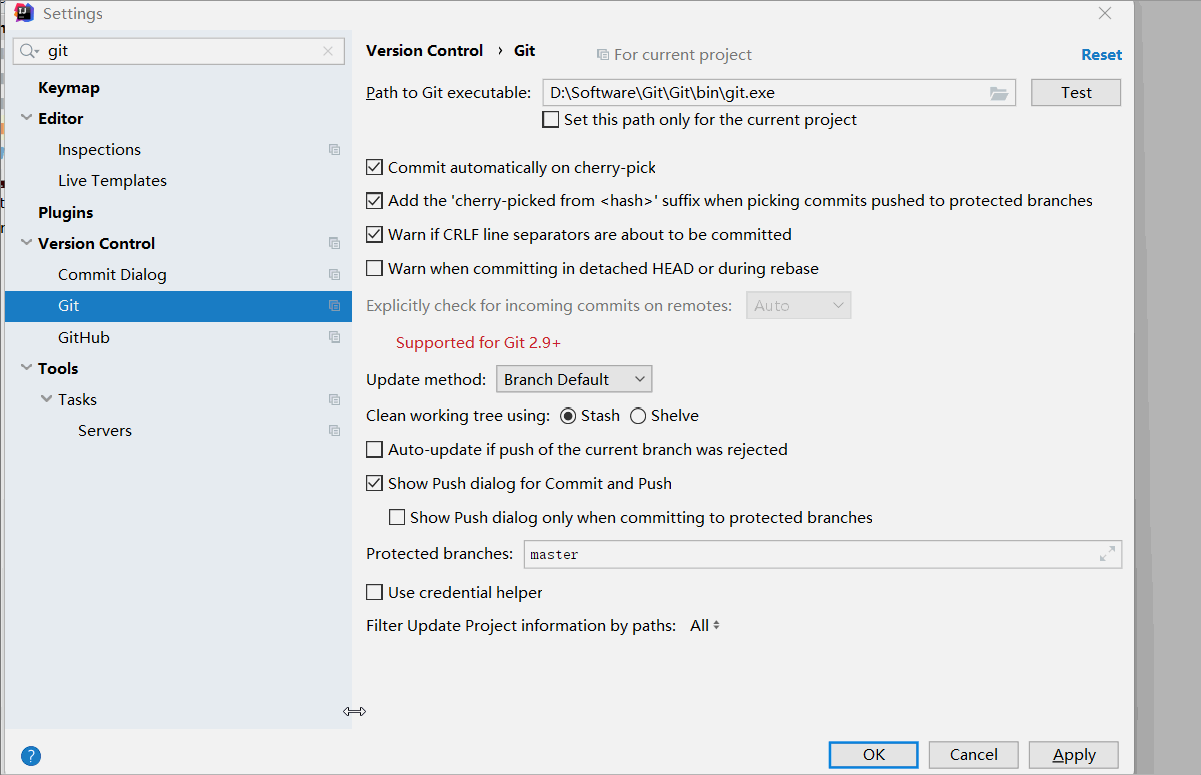
2. IDEA安装gitee
IDEA中点击设置,找到Plugins,并且在里面搜索gitee,将这个进行下载,再应用,并且重启IDEA。
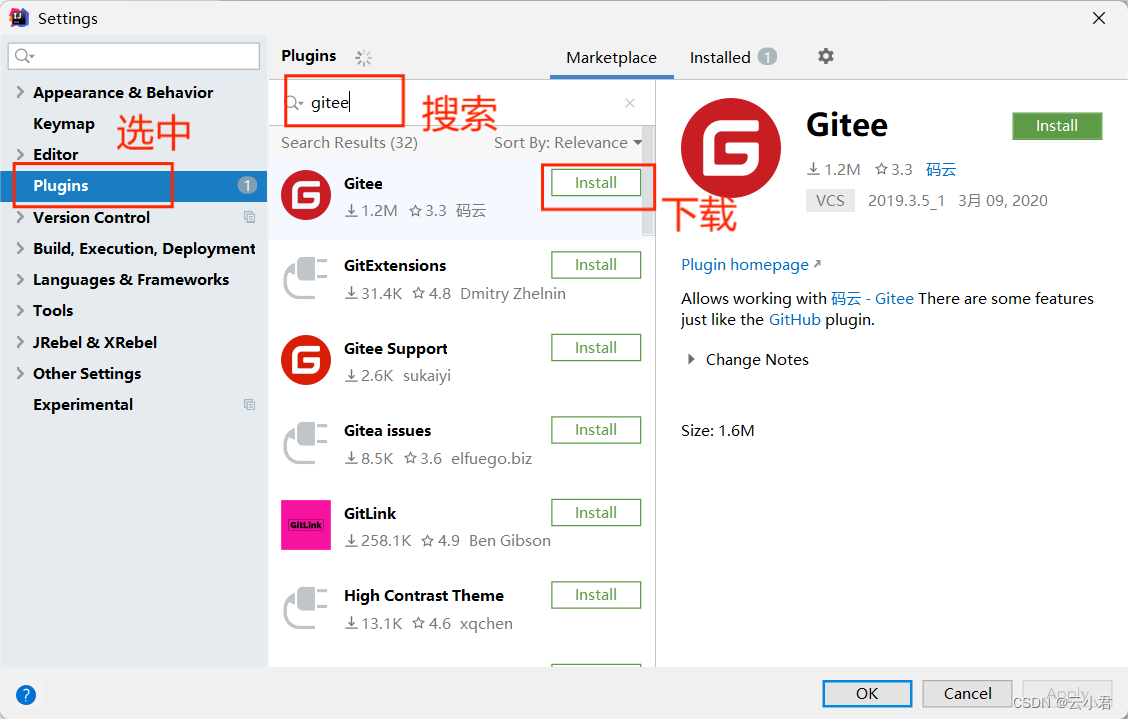
3. IDEA中登入Git
到gitee官网的个人中心,再点击个人设置,找安全设置中找到私人令牌。
之后点击新建

输入令牌的描述

输入gitee账号的密码

生成完成后,不用迅速点击确认,先点击复制令牌,复制后点击勾选我已经了解,再确认并关闭。
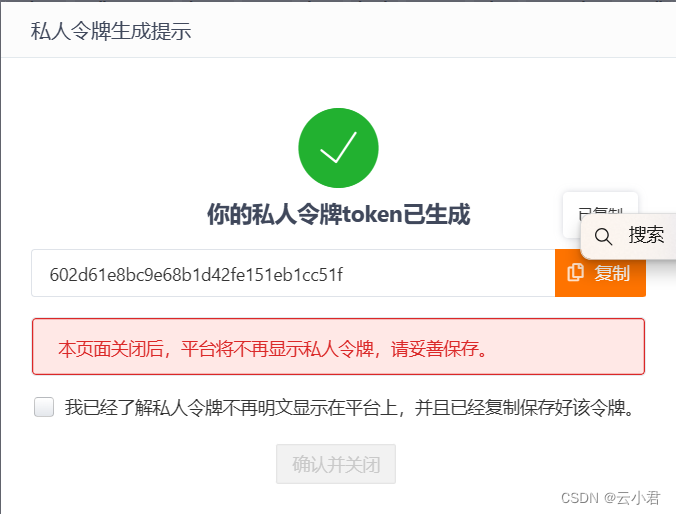
在IDEA中打开设置,找到gitee,再其中点击Add account,点击切换使用令牌登入
将复制的令牌粘贴到其中两个输入框,再点击输入即可。
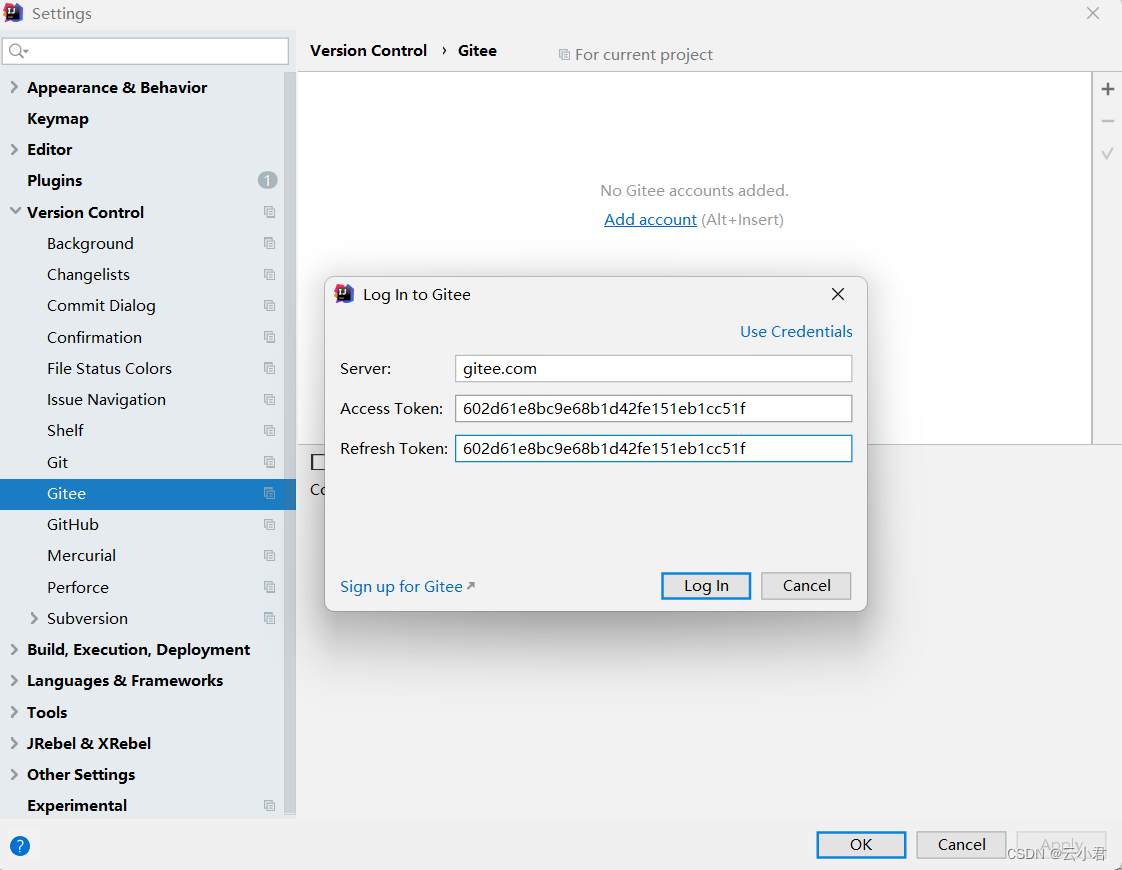
操作如图 :

4. 项目分享
将项目在idea中环境搭建后之后,准备分享项目到远程仓库的私有仓库中。
在idea中找到VCS,再选中import后点击Share Project on Gitee,将项目分享到仓库

在第三个输入框中,给分享备注,之后点击Share
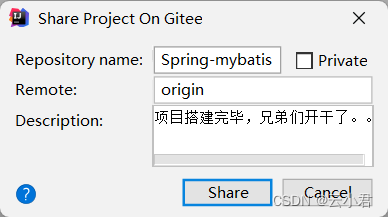
稍后会选择项目中的东西,可以全部选择,也可以只选择项目中的所有代码及依赖配置。
再点击Add,即可分享完成。

之后,在远程仓库中的私有仓库可以找到分享的项目。

5. 克隆分享的项目
先按照如图中操作
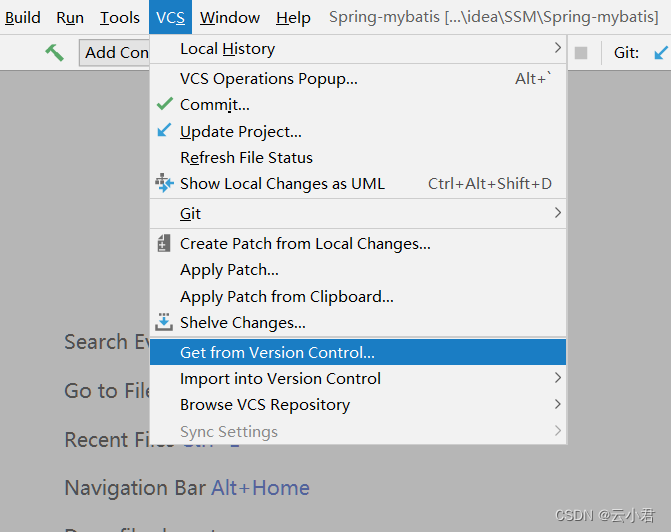
输入分享人账号的仓库中的SSH地址,并且选择项目存放路径
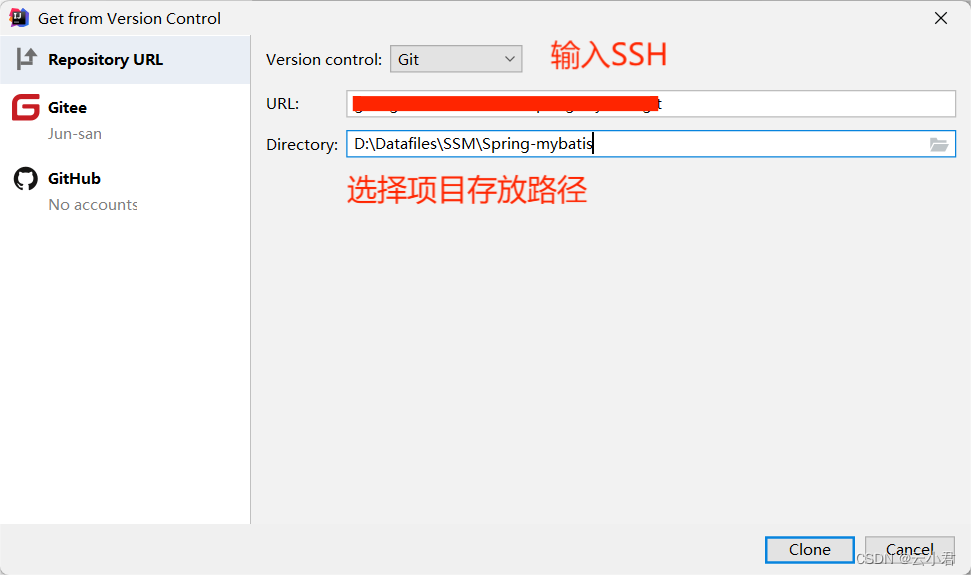
6. idea上传远程
克隆后,在项目中增加或者修改了代码,先让git管理这个
如图:
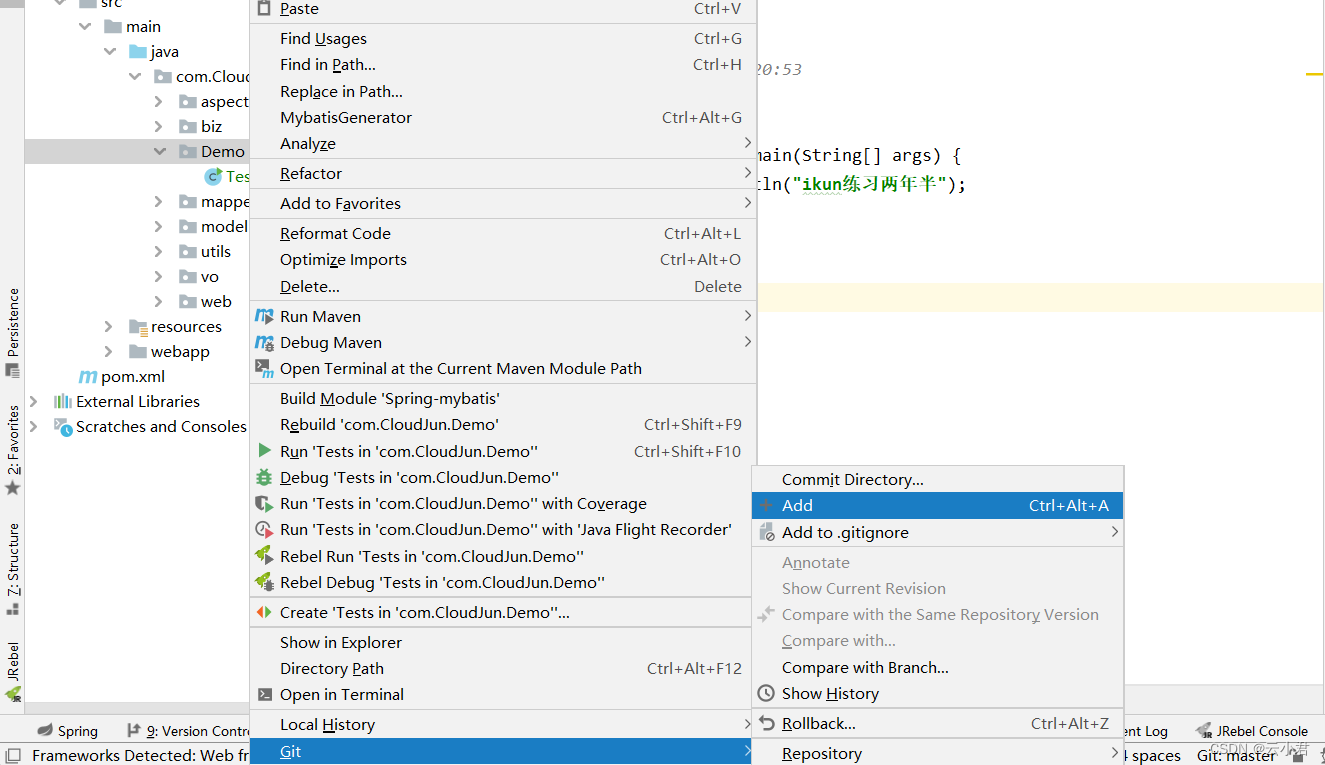
再上传到本地仓库
如图 :

选择上传文件,在Commit Message中输入上传文件备注,在点击Commit
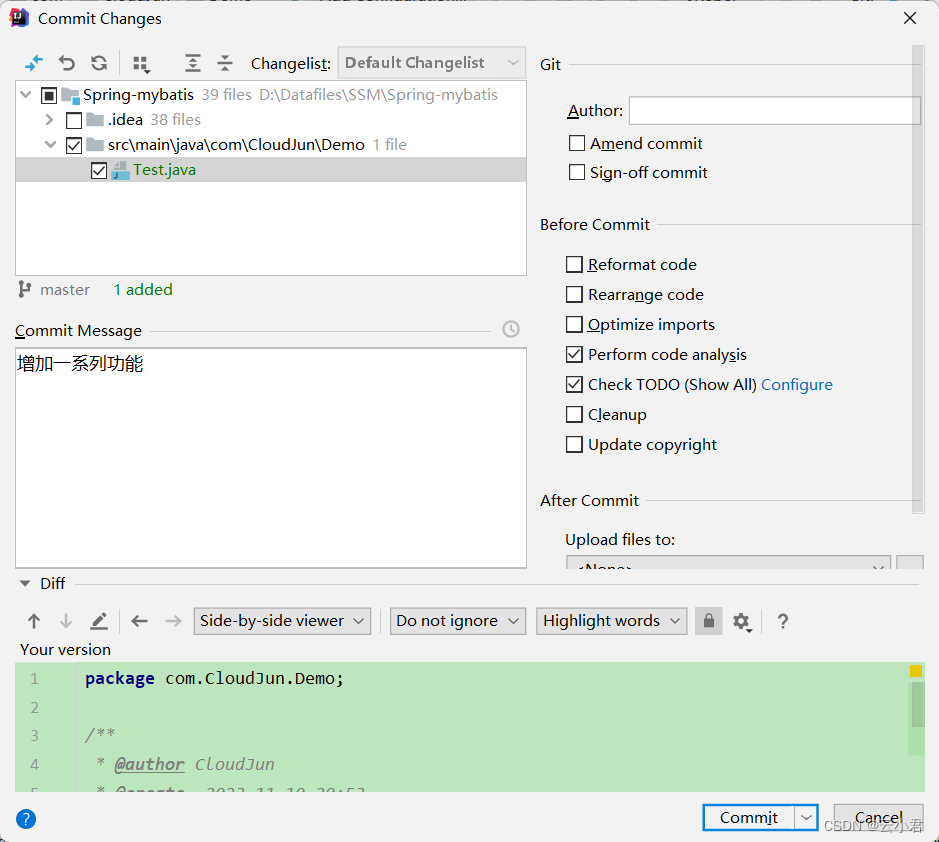
再点击Commit

再上传到远程仓库中
如图操作 :
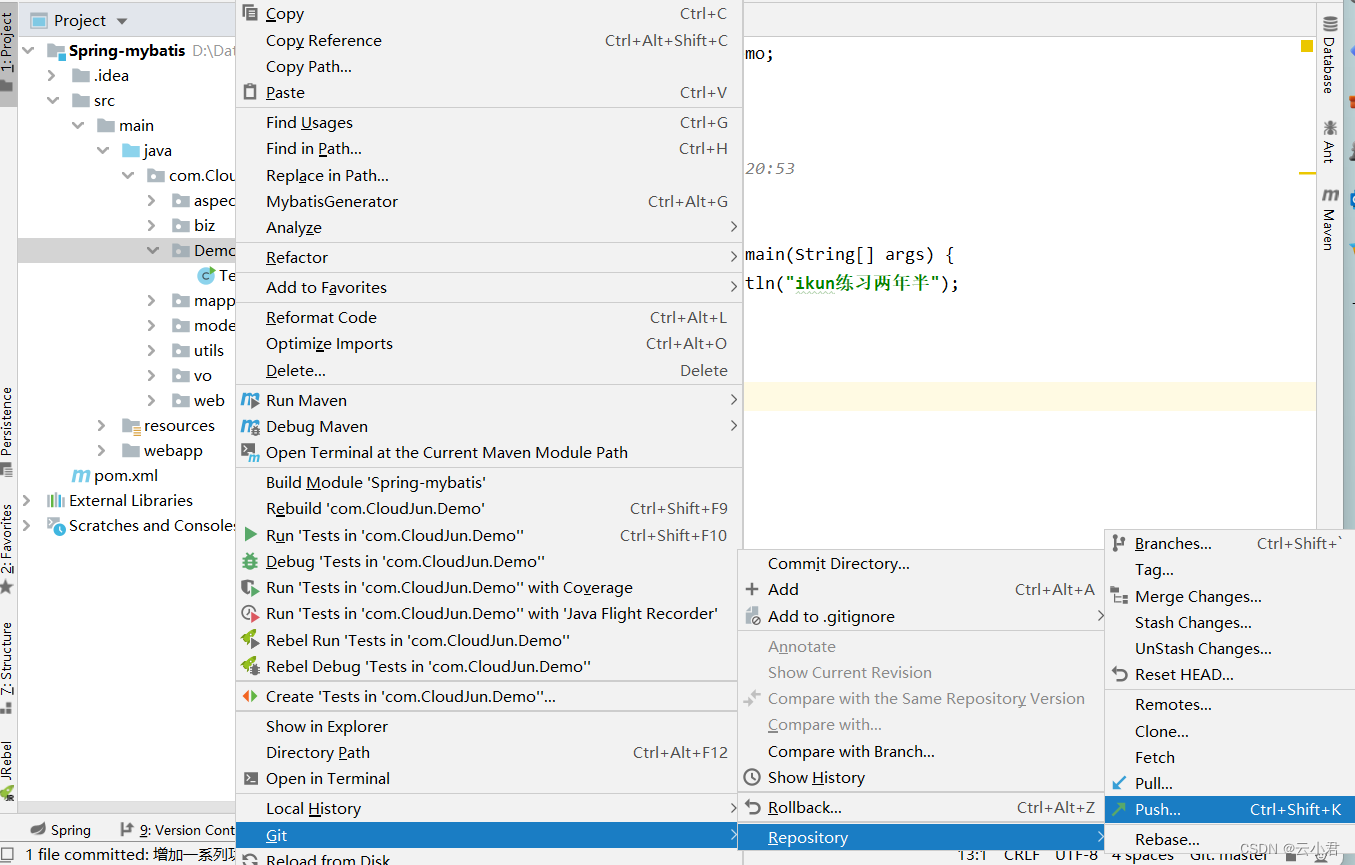
再点击Push
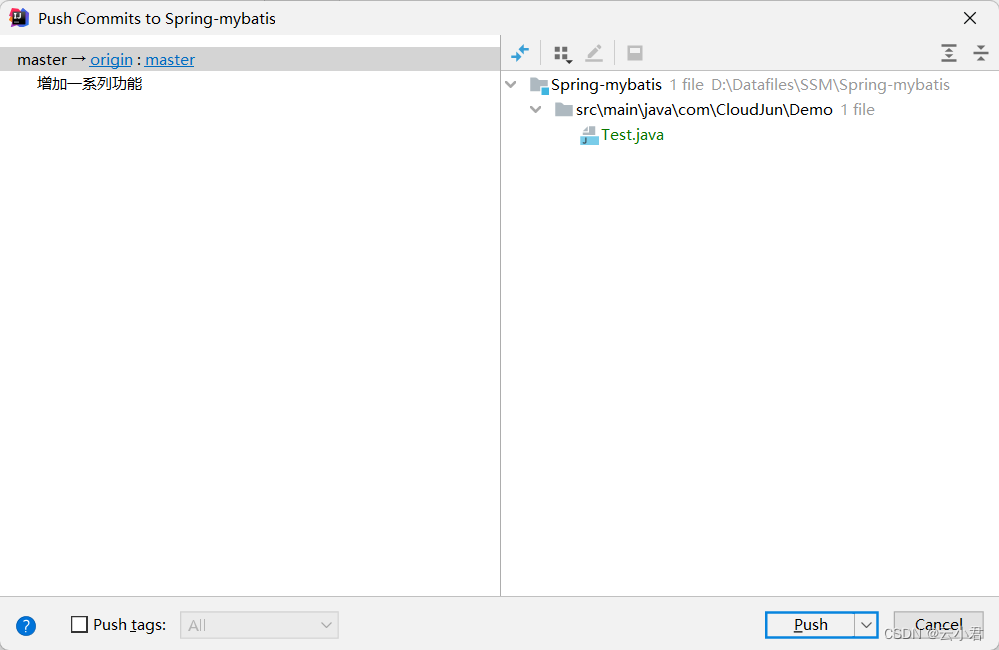
上传后,团队中的其他人,需要更新项目的最新文件
如图操作 :

如果在团体开发中,有两人增加或修改同一个文件或配置时,其中一人已经提交上传到远程仓库了,而另一个人增加的更多,或者不一样就会在上传远程仓库时出现以下提示 :
此时,点击Merge,查看文件,并且团队中两人商量如果都要其中的编写代码或者是不需要其中一人写的代码,查看文件中,进行编辑,编辑完成后,重新对该文件上传到远程仓库,
并且都进行Pull获取最新的项目中所有文件。
99%的人还看了
相似问题
猜你感兴趣
版权申明
本文"【Git】中Gui的使用和SSH协议的讲解及IDEA开发中使用git":http://eshow365.cn/6-37958-0.html 内容来自互联网,请自行判断内容的正确性。如有侵权请联系我们,立即删除!